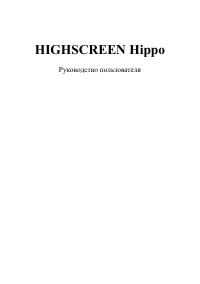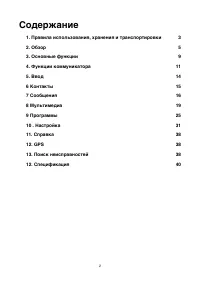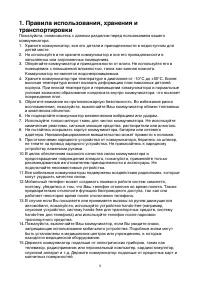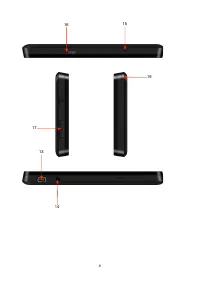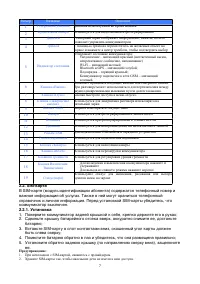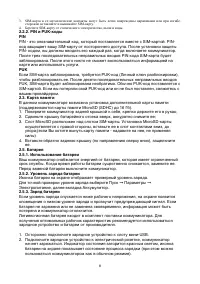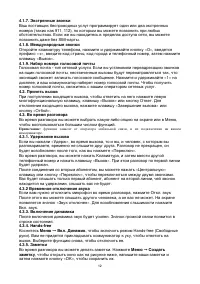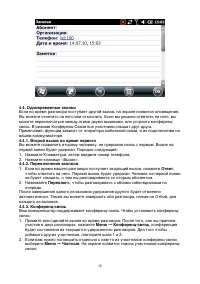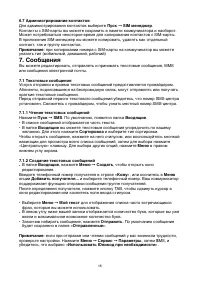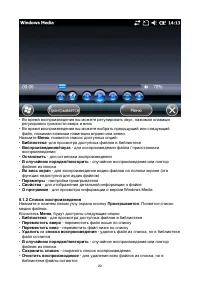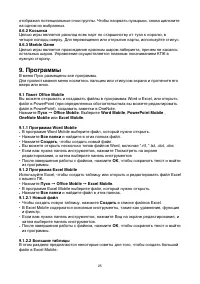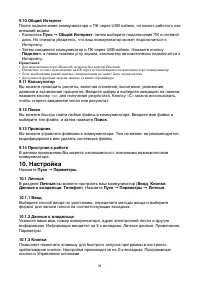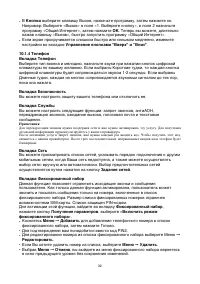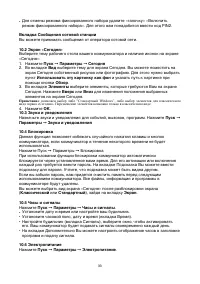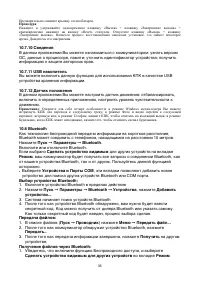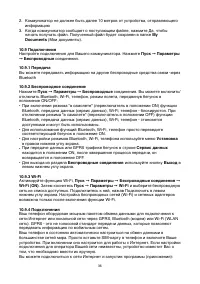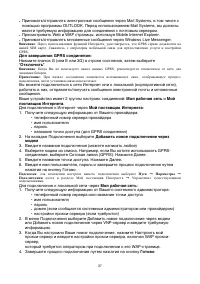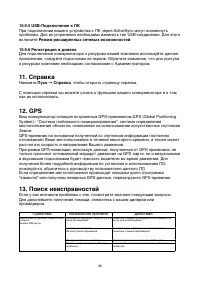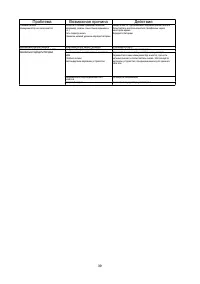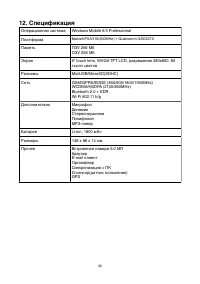Страница 2 - одержание
C одержание 1. Правила использования , хранения и транспортировки2 3 2. Обзор 2 5 3. Основные функции2 9 4. Функции коммуникатора2 11 5. Ввод 2 14 6 Контакты2 15 7 Сообщения2 16 8 Мультимедиа2 19 9 Программы2 25 10 . Настройка2 31 11. Справка2 38 12. GPS 2 38 13. Поиск неисправностей 2 38 12. Специф...
Страница 7 - карта
Номер Название Описание 1 Телефонный динамик Динамик используемый во время звонков 2 Фронтальная камера Используется для видеозвонков и фотографирования 3 Дисплей Сенсорный экран отображает информацию ; нажатие на него позволяет управлять коммуникатором 4 Трекбол С помощью трекбола переместитесь на ...
Страница 8 - PIN; PUK; MicroSD
3. SIM- карта и ее металлические контакты могут быть легко повреждены царапинами или при изгибе . сторожно вставляйте и вынимайте SIM- карту . 4. Берегите SIM- карту от статического электричества , пыли и воды . 2.2.2. PIN и PUK- коды PIN PIN - это опознавательный код , который поставляется вместе с...
Страница 9 - Основные
3. Перед первым использованием коммуникатора , зарядите батарею в течение 8-10 часов с помощью сетевого адаптера ( зарядного устройства ), поставляемого в комплекте . Новая батарея может достичь максимальной производительности только после двух - трех циклов полной зарядки и разрядки . 4. После заве...
Страница 11 - SIM; SMS
Если в режиме блокировки приходит звонок , вы можете ответить без разблокировки экрана . После окончания разговора экран будет также заблокирован . 4. Функции коммуникатора 4.1. Сделать вызов Существует несколько вариантов для совершения вызова . 4.1.1. С дисплея 1. Нажмите клавишу « Вызов », чтобы ...
Страница 14 - Ввод
3. Выберите одного из них и подтвердите выбор . Вы можете говорить с ним отдельно , в то время как конференц - связь для вас будет удержана . Остальные участники конференц - связи могут общаться между собой . 4. Для завершения конференц - связи , нажмите клавишу « Завершение вызова ». 5. Ввод 5.1. К...
Страница 15 - Контакты; OK
6. Контакты Вы можете просматривать и обновлять информацию о контактах . Информация о контактах может храниться на SIM- карте или коммуникаторе . На SIM- карте данные обычно сохраняются в следующем виде : одно имя - один телефонный номер , в зависимости от типа SIM- карты и услуг . В коммуникаторе м...
Страница 16 - Сообщения
6.7 Администрирование контактов Для администрирования контактов выберите Пуск ➞ SIM менеджер . Контакты с SIM- карты вы можете сохранить в памяти коммуникатора и наоборот . Может потребоваться некоторое время для копирования контактов с SIM- карты . В приложение SIM менеджер вы можете копировать , у...
Страница 19 - Outlook; Мультимедиа; Windows Media Player Mobile; Windows Media Player® Mobile; Windows
3. После ввода адреса электронной почты и темы сообщения , нажмите клавишу навигации , чтобы сдвинуть курсор в поле редактирования . Чтобы написать сообщение электронной почты , см . раздел « Ввод ». 4. Написав сообщение , нажмите Отправить , чтобы переместить его в папку Исходящие . Выберите Меню ➞...
Страница 20 - Windows Media
• Во время воспроизведения вы можете регулировать звук , нажимая клавиши регулировки громкости вверх и вниз • Во время воспроизведения вы можете выбрать предыдущий или следующий файл , нажимая клавиши навигации вправо или влево . Нажмите Меню , появится список доступных опций : • Библиотека - для пр...
Страница 21 - Windows Media Player
• Сведения об ошибке - для показа детальной информации об ошибках • Свойства - для отображения детальной информации о файле 8.1.3 Библиотека Все аудио и видео файлы хранятся в библиотеке . Вы можете выбрать и добавить один или несколько файлов в список воспроизведения . Вы можете посмотреть список а...
Страница 22 - Windows Media player
8.1.4.3 Сеть Выберите скорость соединения для лучшего воспроизведения аудио и видео . 8.1.4.4 Библиотека Выберите этот параметр для запуска проигрывателя с экрана библиотеки . 8.1.4.5 Обложки Вы можете выбирать различные обложки для проигрывателя . 8.1.4.6 Кнопки Вы можете переустановить функции кно...
Страница 24 - ActiveSync; Java
Вы можете копировать рисунки и фотографии с Вашего персонального компьютера на коммуникатор при помощи программы ActiveSync или карты памяти . Для того , чтобы просмотреть рисунки , Вам следует нажать Пуск ➞ Фото и Видео . Изображения из папки Мои рисунки появятся на экране по умолчанию . Для того ч...
Страница 25 - Программы; Word
отображая потенциальные очки группы . Чтобы взорвать пузырьки , снова щелкните на одном из выбранных . 8.6.2 Косынка Целью игры является расклад всех карт по старшинству от туза к королю , в четыре колоды сверху . Для перемещения или открытия карты , используйте стилус . 8.6.3 Marble Game Целью игры...
Страница 29 - Bluetooth
Примечание : Текстовые сообщения (SMS) и MMS нельзя синхронизировать . 9.4.3.2 Синхронизация встреч • Вы можете синхронизировать Встречи в коммуникаторе со Встречами в Outlook или сервере Mobile Information Server 2002 ( или выше ) на ПК . • По умолчанию , будут синхронизированы встречи только за пр...
Страница 31 - Настройка
9.10 Общий Интернет После подключения коммуникатора к ПК через USB кабель , он может работать как внешний модем . • Коснитесь Пуск ➞ Общий Интернет , затем выберите подключение ПК и сетевой диск . Но сначала убедитесь , что ваш коммуникатор может подключиться к Интернету . • Затем соедините коммуник...
Страница 37 - GPRS
• Принимать / отправлять электронные сообщения через Mail Systems, в том числе с помощью программы OUTLOOK. Перед использованием Mail Systems, вы должны ввести требуемую информацию для соединения с почтовым сервером . • Просмотривать Web и WAP страницы , используя Mobile Internet Explorer. • Принима...
Страница 38 - Справка; GPS; Поиск
10.9.5 USB- Подключение к ПК При подключении вашего устройства к ПК через ActiveSync могут возникнуть проблемы . Для их устранения необходимо изменить тип USB- соединения . Для этого включите Режим расширенных сетевых возможностей . 10.9.6 Регистрация в домене Для подключения коммуникатора к ресурса...
Страница 40 - Спецификация; Windows Mobile 6.5 Professional
12. Спецификация Операционная система Windows Mobile 6.5 Professional Платформа Marvell PXA310(800MHz) + Qualcomm QSC6270 Память ПЗУ 256 Мб ОЗУ 256 Мб Экран 5” touch lens, WVGA TFT LCD, разрешение 480x800, 65 тысяч цветов Разъемы MiniUSB/MicroSD(SDHC) Сеть GSM/GPRS/EDGE (850/900/1800/1900MHz)WCDMA/H...